Hur man inaktiverar "Facebook Live" -meddelanden

Facebook introducerade nyligen "Facebook Live", en live-videostreamingsfunktion som gör det möjligt för Facebook-användare att sända händelser i realtid till sina vänner och anhängare. Det verkar oskyldigt, men som standard skickar det meddelanden till alla någons vänner när de startar en ström - vilket innebär att du hamnar med en massa meddelanden du inte vill.
- Gå till Inställningar -> Meddelanden
- Hitta "På Facebook" och klicka på länken Redigera
- Ändra rullgardinsmenyn för "Live Videos" till Av
Detta innebär att du inte får ett meddelande eller en delad post där du bara skulle få meddelande om din vän taggade dig i vissa sätt-du får ett meddelande om eventuella Facebook Live-händelser som dina vänner skapar, även om du inte är taggad. På ytan är det meningsfullt: om evenemanget är live så meddelar folk när det händer att de ser det live. I praktiken är det dock ganska irriterande. Lyckligtvis är söt lättnad bara en enkel inställning tweak away.
Så här stänger du av Facebook Live Notifications
Liksom de flesta Facebook-irritationer är fixningen ganska lätt att tillämpa om du vet var de tömde inställningen borta. Medan du är inloggad på ditt Facebook-konto klickar du på menypilen i övre högra hörnet av den översta navigeringsfältet och väljer "Inställningar", se nedan.
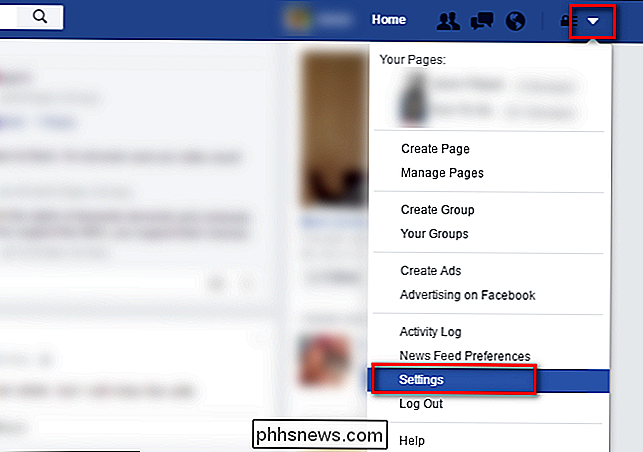
Leta efter "Notifieringar" i navigeringsfältet till vänster. Klicka på den.
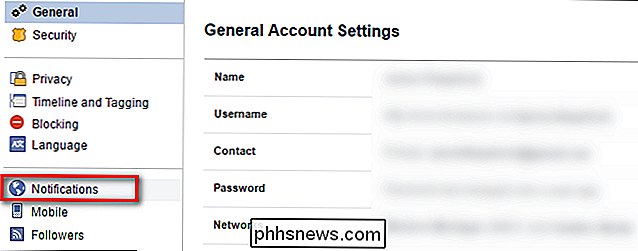
I menyn "Notifieringar" klickar du på länken "Redigera" bredvid "På Facebook" högst upp i listan.
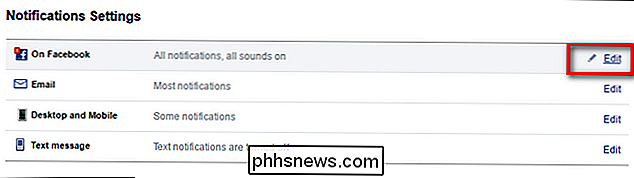
Bläddra ner i menyn för ganska långvariga meddelanden tills du ser "Live Video "Nära botten. Klicka på rullgardinsmenyn bredvid "Live Videos" och ändra standard "On" till "All Off".
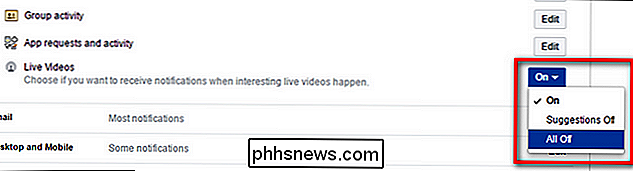
Ändringen är omedelbar och från det här tillfället bör du inte längre få meddelanden om att en live-ström har startat.
Det är allt som finns där. Med en liten anmälningsmenyhushållning kan du gå tillbaka till den relativa tystnad och order som fortsatte introduktionen av Facebook Live.

Hur webbläsare verifierar webbplatsidentiteter och skyddar mot imposter
Har du någonsin märkt att din webbläsare ibland visar en webbplatsens organisationsnamn på en krypterad webbplats? Detta är ett tecken på att webbplatsen har ett utökat valideringscertifikat, vilket indikerar att webbplatsens identitet har verifierats. EV-certifikat ger ingen ytterligare krypteringsstyrka - i stället indikerar ett EV-certifikat att omfattande verifiering av webbplatsens identitet har tagit plats.

Varning: Ladda ner aldrig "Codecs" eller "Players" för att titta på videoklipp på nätet
Om en webbplats ber dig ladda ner en "codec", "player" eller "browser update" för att spela en video, kör den andra vägen. Du behöver inte faktiskt ladda ner den här typen av saker - webbplatsen försöker infektera din dator med skadlig kod. Om du surfar på sociala medier eller klickar på någon form av videoklipp med låg kvalitet, bör du Aldrig ladda ner någon form av "codec pack", "player" eller "update.



